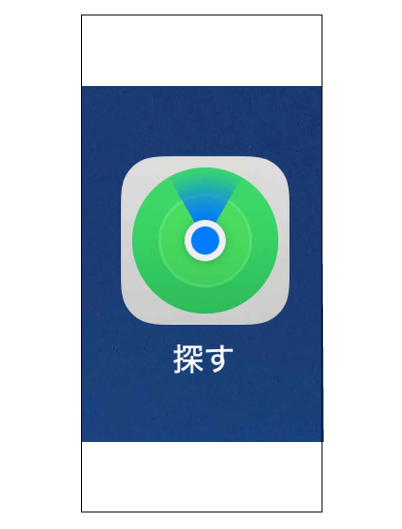
「探す」アプリをタップします。
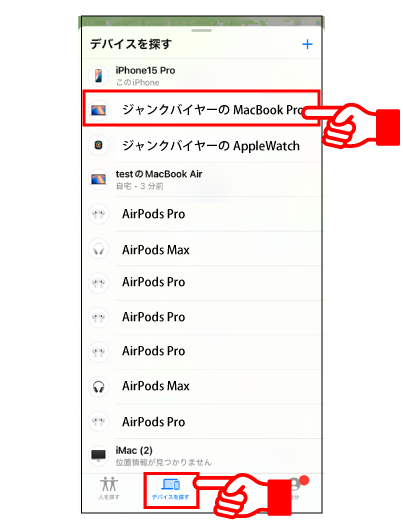
下部の『デバイスを探す』をタップし、お売りいただくMacBookをタップします。
※必ずお送り頂いたMacを選択してください。違うMacを選択してしまうと選択したMacが初期化されますので、ご注意ください。 ※誤ったMacを選択し、そのMacが初期化された場合でも責任は負いかねます。
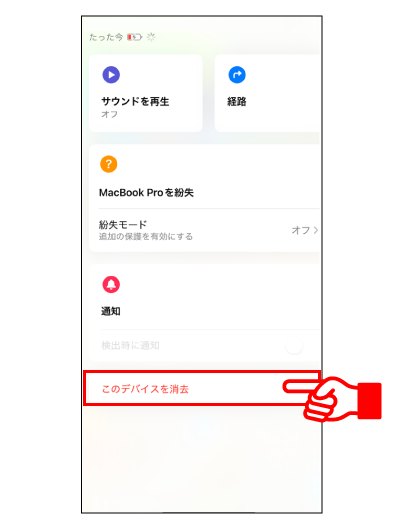
「このデバイスを消去」をタップします。
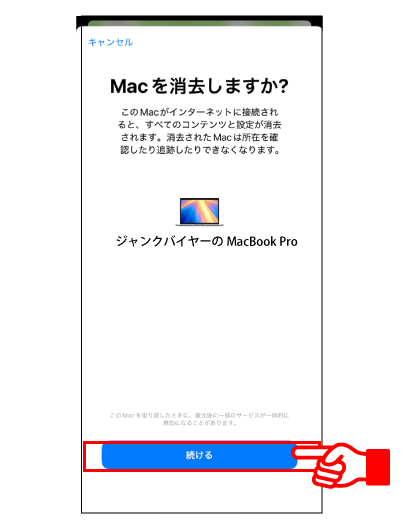
Macを消去しますか?の画面が表示されますので『続ける』をタップします。

パスコードの設定を求められますので、『111111』と入力してください。
※必ず『111111』で設定お願いします。
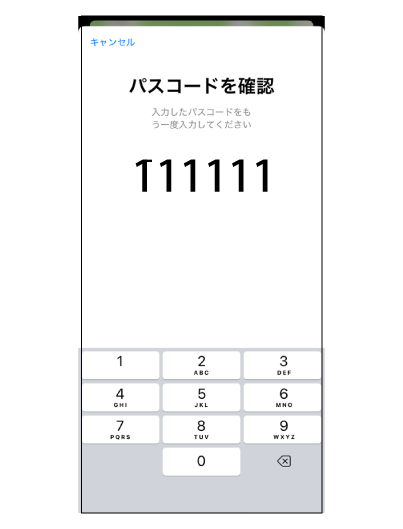
パスコードの確認を求められますので、再度『111111』と入力してください。
※必ず『111111』で設定お願いします。
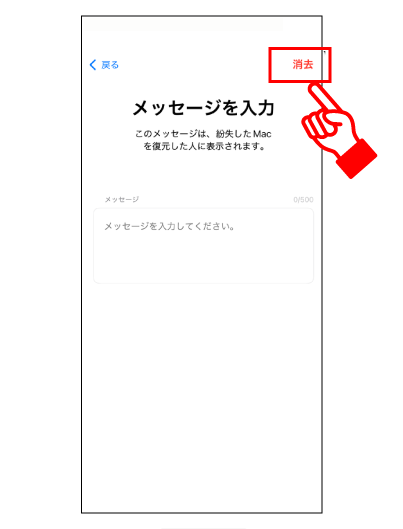
メッセージの入力を求められますが、何も入力せずに画面右上端の『消去』をタップします。
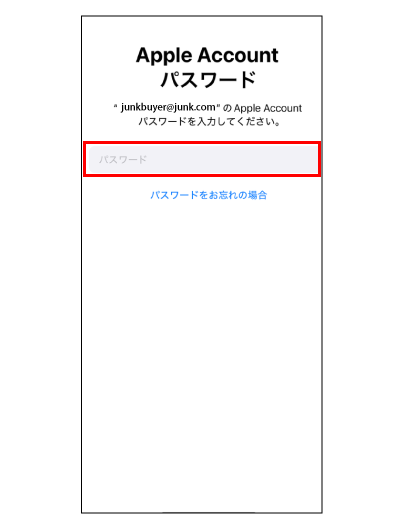
AppleIDのパスワードを入力すると消去が始まります。
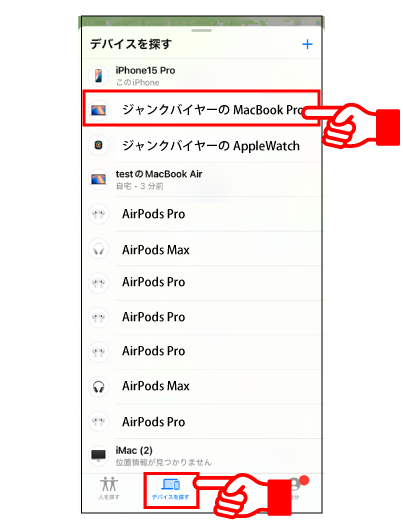
消去後5分から10分後に再度『デバイスを探す』からお売りいただくMacBookをタップします。
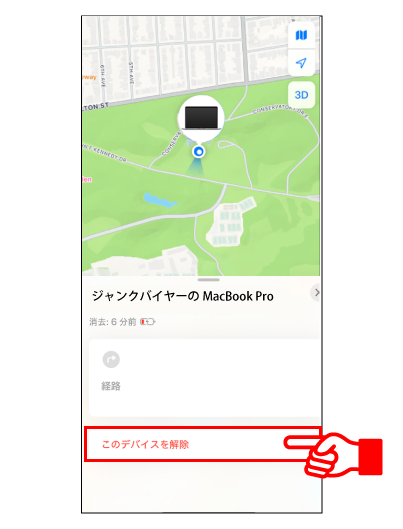
『このデバイスを"解除"』もしくは『このデバイスを"削除"』のボタンが表示されますので、『このデバイスを"解除"』もしくは『このデバイスを"削除"』をタップします。
『このデバイスを"解除"』もしくは『このデバイスを"削除"』のボタンが表示されない場合は少し時間を置いてからご確認お願いします。
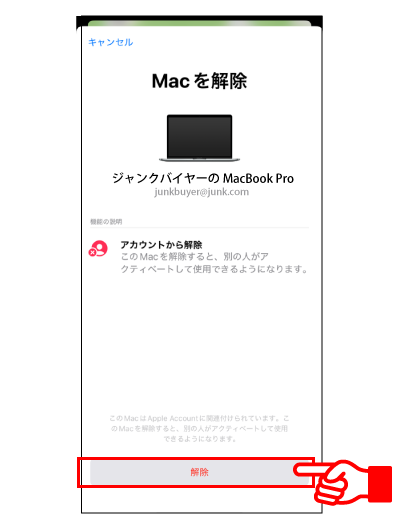
『解除』もしくは『削除』のボタンをタップします。
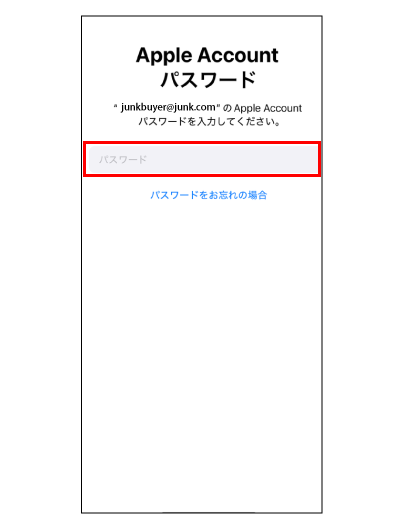
AppleIDのパスワードを入力すると解除が完了します。
こちらでお売りいただくMacBookがお客様のAppleアカウントから解除されました。

ご不明な点、ご心配な点がございましたら、お気軽にお問い合わせくださいませ。